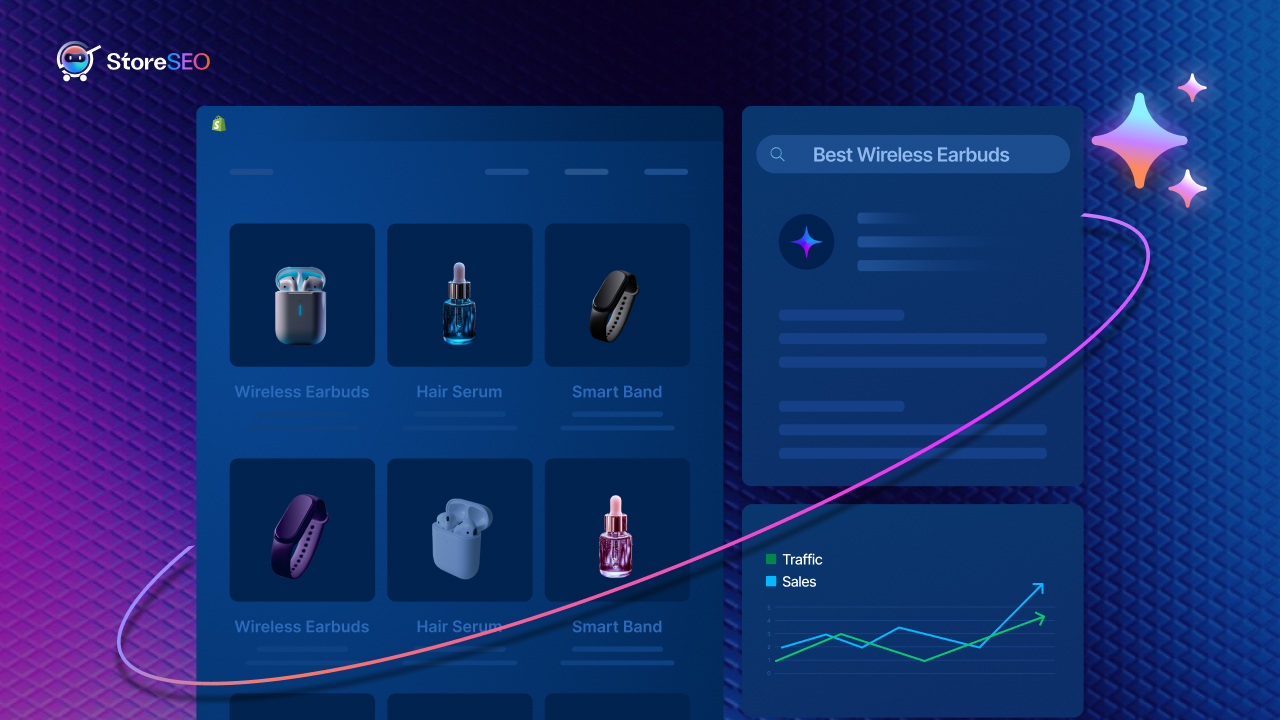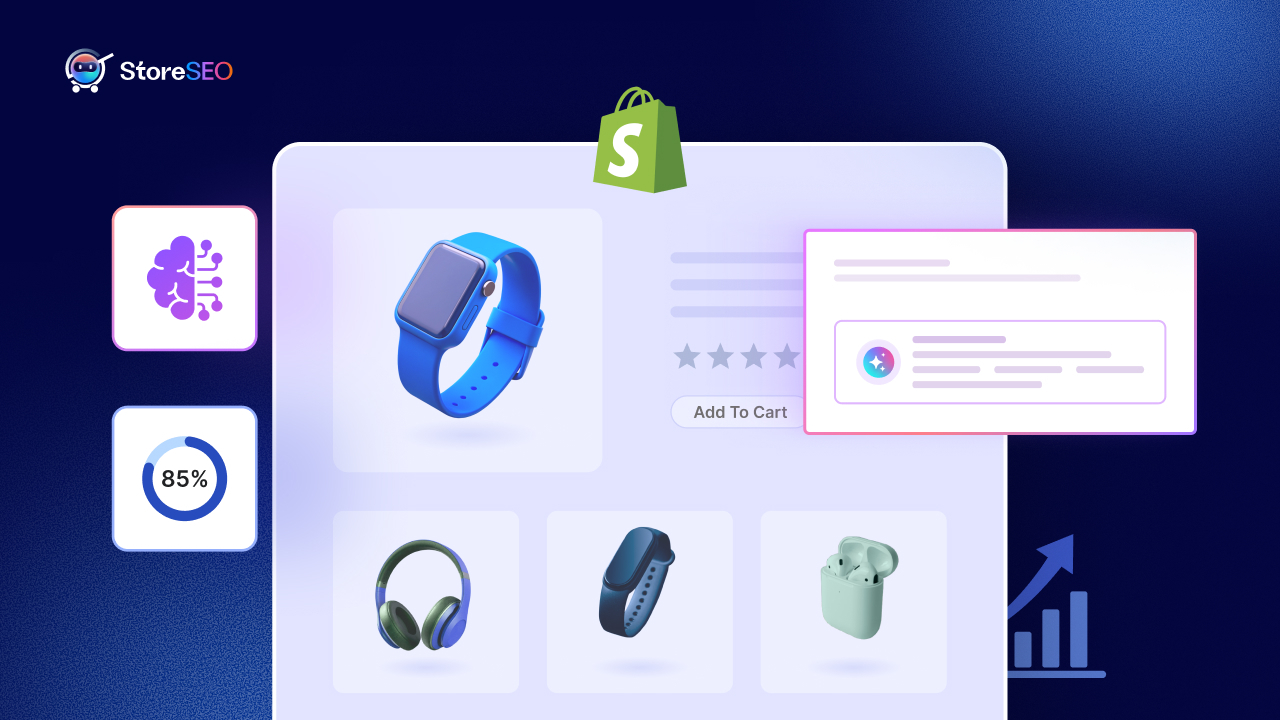说实话,没有人喜欢速度慢的网站,尤其是潜在客户。这就是为什么你不能忽视 Shopify 的图像优化 商店。因此,请深入研究此博客,了解如何优化 Shopify 图片,并使您的商店比以往更快。
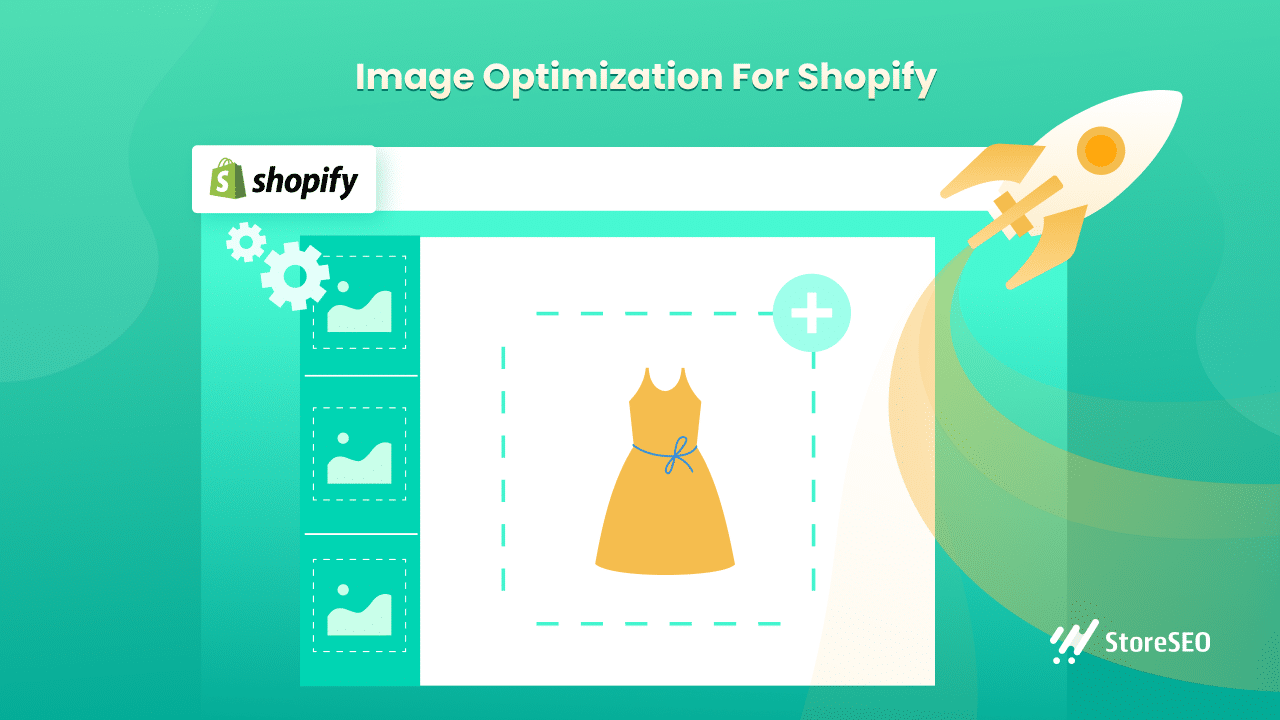
💡 了解 Shopify 的图像优化及其优势
图片优化是指在不损失图片实际质量的情况下减小图片文件大小,以提高网站速度。虽然它有助于 提供更好的用户体验 对于您的客户来说,这也是在搜索引擎结果页面上获得更高排名的必要条件。
你可能认为压缩和调整图片大小就足够了。然而,图片优化远不止这些。你必须 添加图像替代文本属性 正确使用图片来在搜索引擎中获得更好的结果。现在,让我们来看看优化 Shopify 图片将获得的最大好处。
🔵 提高页面加载速度
优化 Shopify 商店图片后,网站加载时间会大幅减少。因此,您的商店将变得比以往更快。这将帮助您 降低跳出率 并提高您的转化率。
🔵 提高你的 SEO 排名
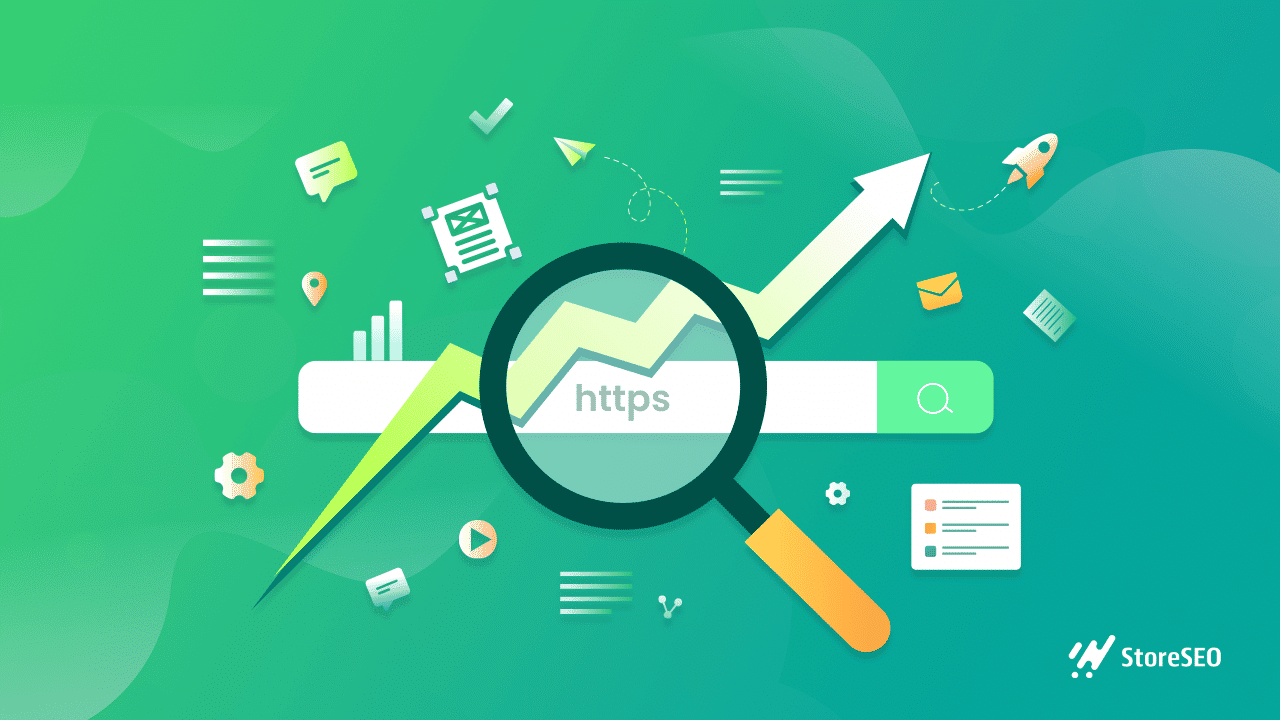
作为 Shopify 商家所有者,您一定希望通过自然流量来发展您的商店。优化图片后,它可以帮助您 超越竞争对手 在搜索引擎结果页面中吸引更多访客到您的商店。
🔵 加速您的业务增长
优化图片对您的业务增长至关重要。如果您的商店中有经过良好优化的图片,您将有更好的机会 转化更多访客 转化为客户。此外,您的商店在搜索引擎上的曝光率也会更高。因此,您的业务增长将得到巨大促进。
📖 指南:如何优化 Shopify 的图像
Shopify 图像优化有很多步骤。下面我们将分享每个步骤,以便您可以轻松地优化商店图像。所以,事不宜迟,让我们现在深入了解指南。
⭐ 相应地命名您的图像
您可能不会优先考虑图像命名。但是,当您考虑图像优化时,您应该开始正确命名图像。不要随意命名, 描述图像 在标题中,为每个图像指定一个唯一的名称。例如,您可以写“黑色 T 恤 - XL”而不是 img-9362.jpg。这将帮助您在搜索引擎上对图像进行排名。
⭐ 写入图像 Alt 属性
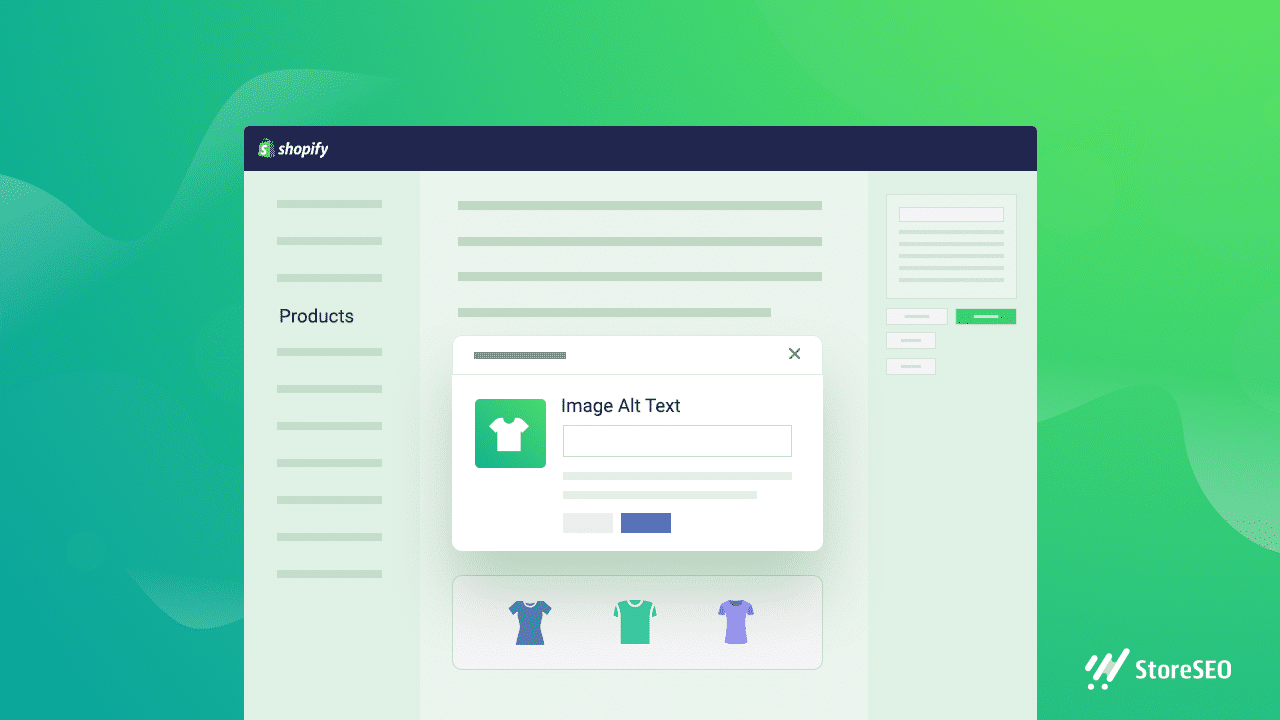
当访问者无法查看您的图片时,alt 属性会提供有关图片的附加信息。当网速较慢或访问者使用屏幕阅读器阅读页面时,可能会发生这种情况。因此,您需要 描述你的形象是什么 全部关于。如果焦点关键字与图片相关,您可以尝试在图片上添加该关键字。这样,您的图片在 Google 图片搜索中的排名就会更高。
⭐ 压缩图像尺寸
在优化页面加载时间时,图像大小是最重要的因素。虽然 Shopiy 允许您在商店上传最多 20 兆像素的图像,但您不应该上传 超过 100KB 的图片。因此,请在上传之前压缩文件大小,或使用 Shopify 图像优化器应用程序 压缩文件大小。
⭐ 使用正确的文件类型
Shopify 建议为你的商店上传 jpg 和 .png 文件。你甚至可以上传 gif 文件。如果浏览器支持,Shopify 自动提供 .jpg 和 .png 文件 采用 WebP 格式,最多比实际尺寸小 30%。虽然产品图片可以以 jpg 文件形式上传,但您应以 .png 格式上传徽标、装饰和边框。
⭐ 为您的商店使用独特的图片
商店中的图片越多,图片就越重,加载时间就越长。因此,在将图片上传到商店之前,您应该先考虑图片的用途。您的新图片至少应该有点 不同于以前 图片。否则,就没有必要上传重复的图片,让你的商店变得更重。
⭐ 创建图像站点地图
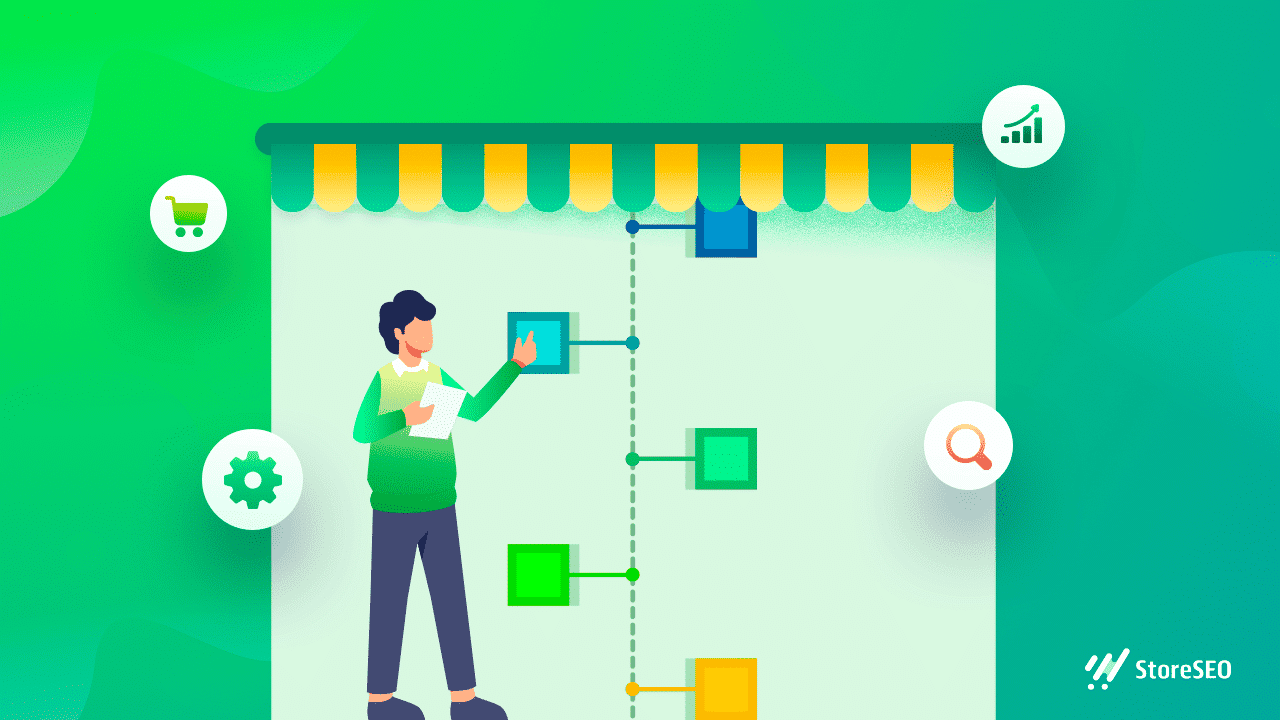
图片站点地图 是向搜索引擎爬虫描述您的图片的好方法。这可能是一个有点技术性的步骤,但是,如果您在商店中使用轮播或弹出窗口,图片站点地图可以帮助对所有图片进行排名。这样,您的商店图片就会出现在搜索结果中,您可以为商店带来更多流量。
⭐ 测试你的页面速度
我们已经告诉过你,图片可以延长你网站的加载时间。因此,在优化图片后,你应该 测试你的页面速度 再次。如果您对结果不满意,则应深入优化图像并采取必要的措施。除此之外,您还应记住,优化图像不应过多地降低图像质量。
🎁 福利:使用 StoreSEO 轻松实现图像优化
我们知道优化数千种商品需要花费很多时间。如果您的商店很大,手动优化所有产品照片可能需要很长时间。这就是 StoreSEO 发挥作用的地方。
StoreSEO 是 Shopify 的终极 SEO 解决方案,它允许您添加替代文本并批量优化您的产品图片,即使您有数千张产品图片,只需单击几下即可。它还具有自动图像优化选项,可帮助您自动执行此过程并减小文件大小、修复格式以及调整您上传到商店的每张图片的大小。
让我们了解 StoreSEO 如何帮助您优化图片,同时节省您的宝贵时间。但在开始之前,请确保 安装 StoreSEO 在您的 Shopify 商店上。
⭐ 批量向 Shopify 商店添加图片 Alt 属性
之前,我们讨论过图像 alt 属性是图像优化的关键部分。它可以帮助提高您的搜索引擎排名。使用 StoreSEO 批量更新图像 alt 属性非常容易。
为此,请导航至“设置' → 'SEO 设置' 从您的 StoreSEO 仪表板。现在,只需选择一个图像 alt 属性模板,然后点击 '节省' 按钮。点击 '确认' 按钮。之后,StoreSEO 将帮助您自动更新所有图片替代文本。您不必再担心更新任何图片替代文本。将新图片上传到 Shopify 商店后,StoreSEO 将自动添加图片替代文本。
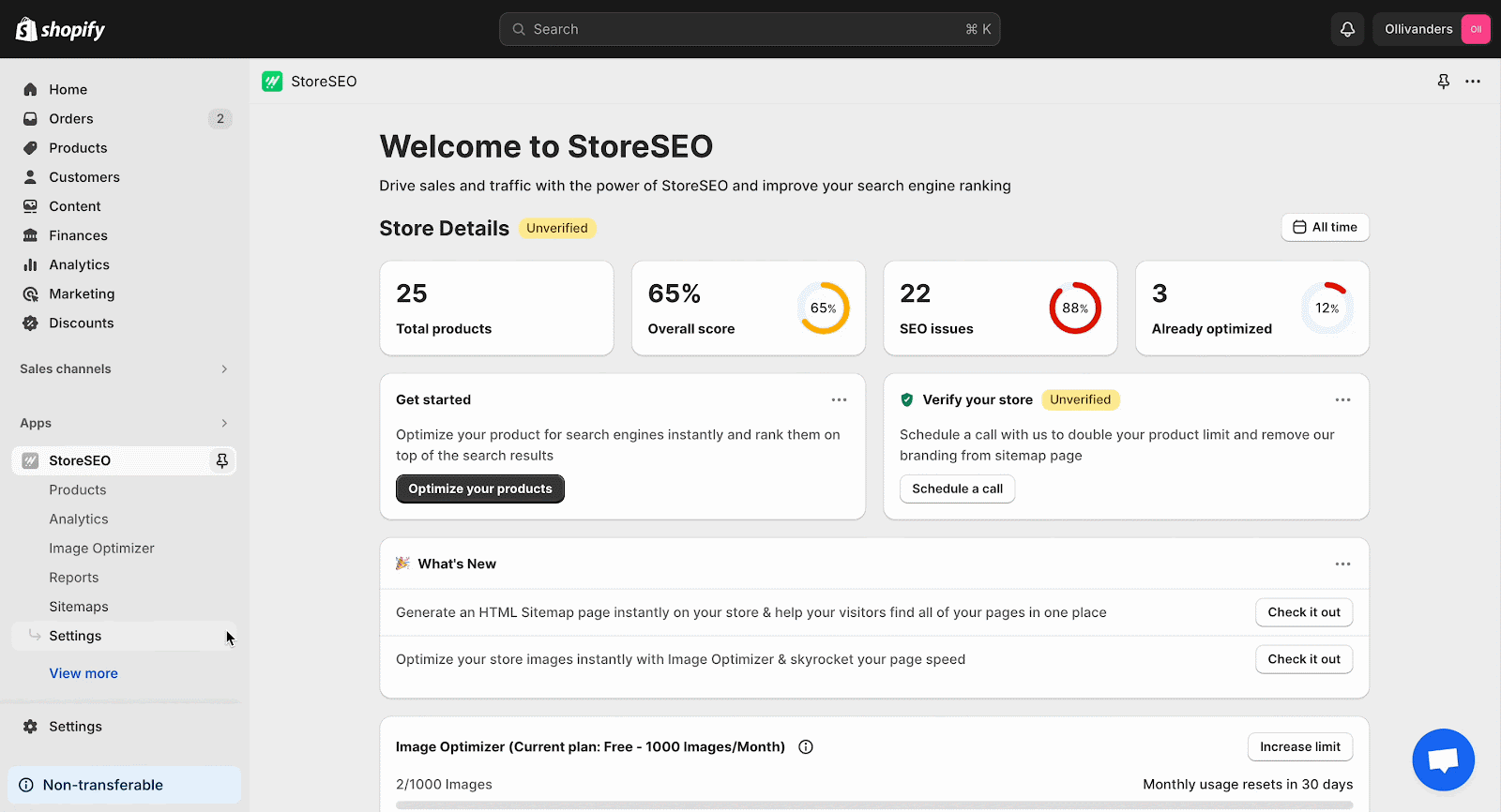
⭐ 批量优化 Shopify 产品图片
StoreSEO 带有 图像优化器插件 它将允许您压缩、调整大小和更新产品图片的文件类型。这些是图片优化的主要部分,您无需再手动执行。因此,请按照以下步骤在您的商店中启用图片优化器 文档 第一的。
然后,转到'图像优化器' 选项卡。然后选择要优化的所有图像,然后点击 '优化' 按钮。然后从弹出窗口中选择您喜欢的优化设置,并单击优化按钮。它将立即开始批量优化您的产品图片,并帮助您节省大量时间。
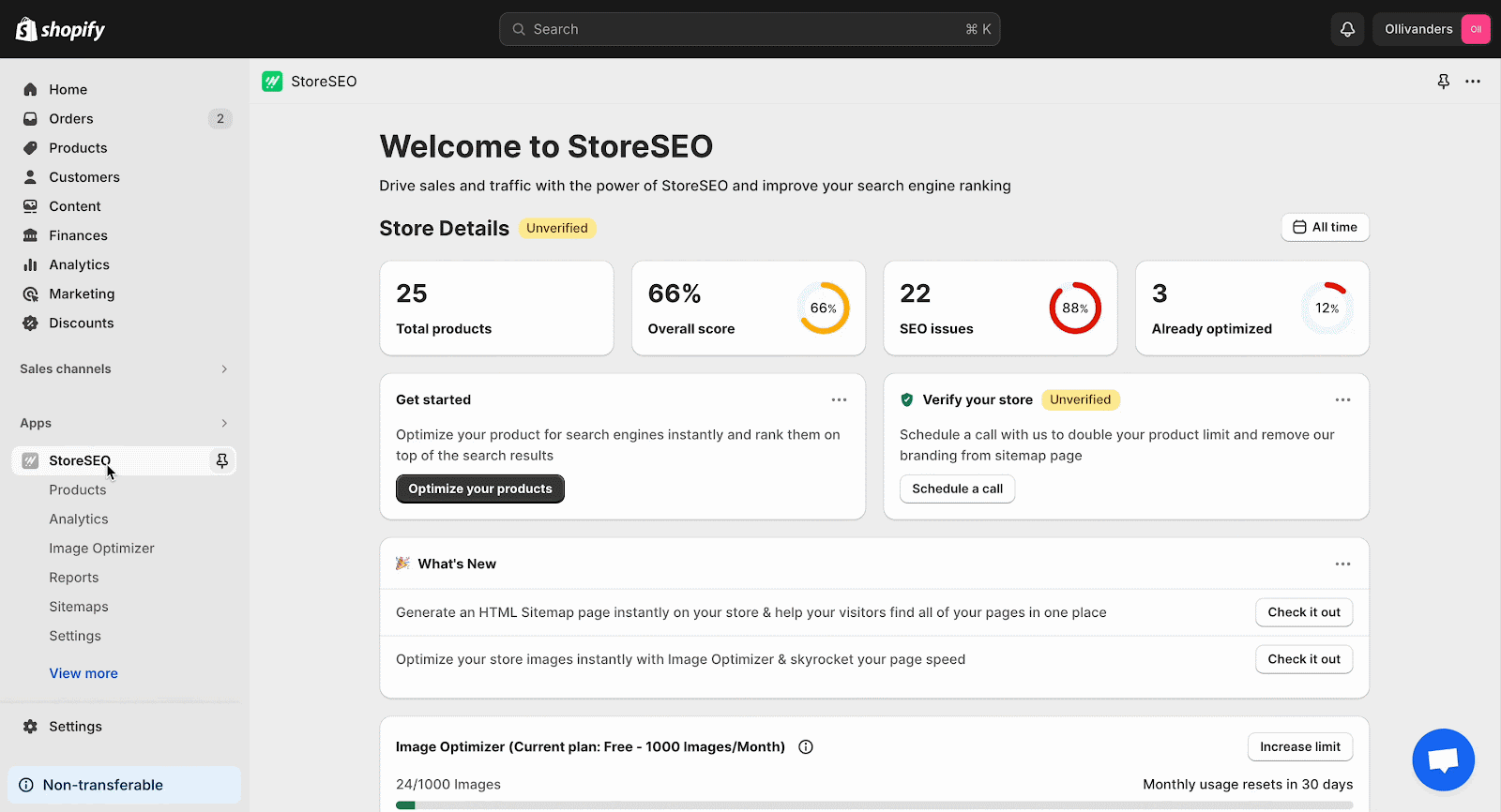
⭐ 自动优化 Shopify 图片
现在,让我们深入了解 StoreSEO 的另一个省时功能。它有一个 自动图像优化 此功能允许您在将产品图片上传到 Shopify 商店时自动优化和调整图片大小。因此,一旦您设置了自动图片优化,您就不必手动优化在 Shopify 上上传的任何图片。它将为您省去手动优化的所有麻烦。
要启用自动图像优化器,您需要 高级图像优化器订阅计划 首先。然后,根据需要选择默认图像优化设置,然后点击“打开' 按钮。从现在开始,您在将图片上传到 Shopify 商店后无需优化任何图片。它将根据您的默认优化设置自动进行优化。
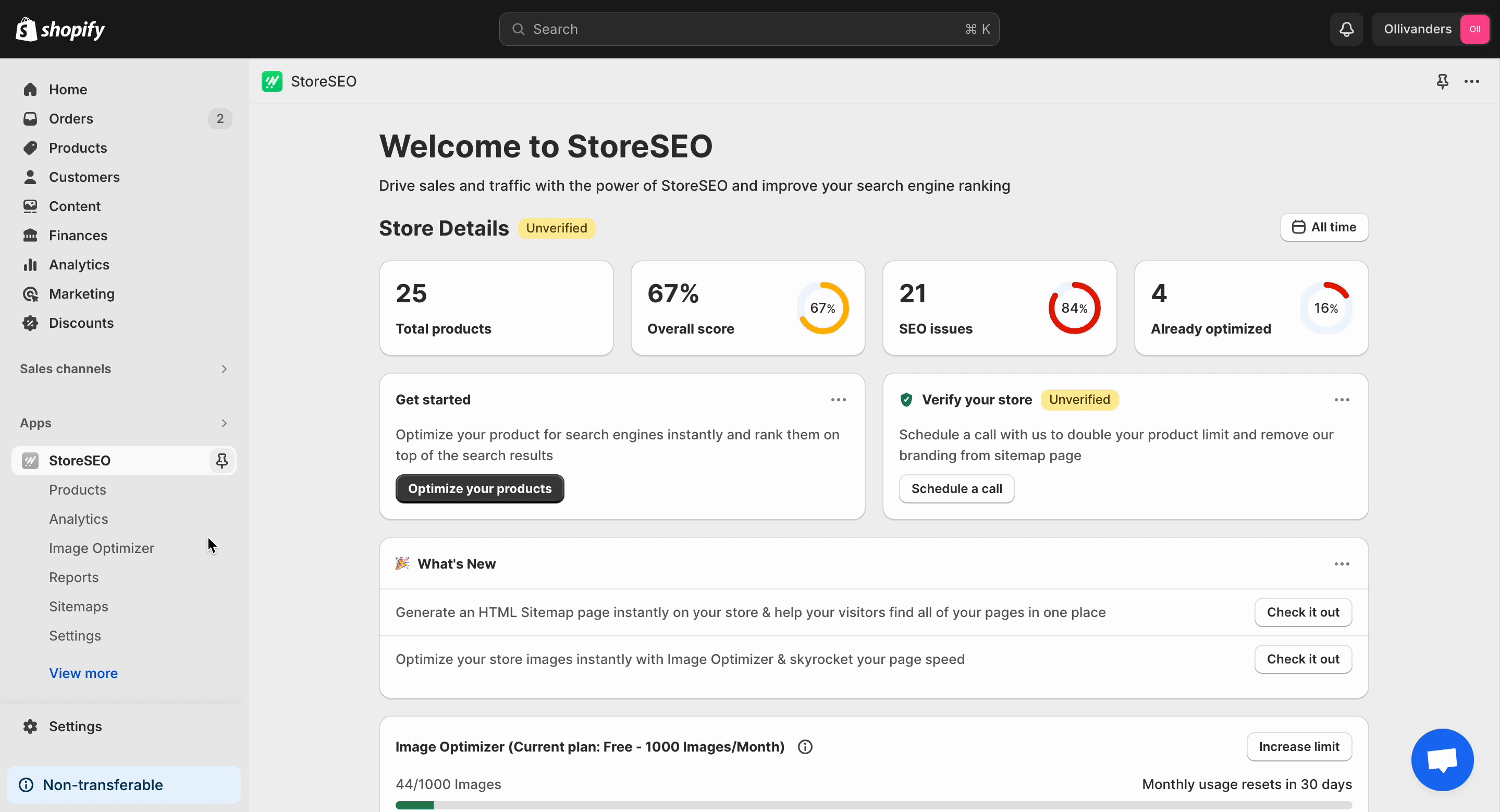
✨ Shopify 图片优化的 5 个经过测试的技巧
我们希望您已经学会了如何优化图片,以加快商店速度并在搜索引擎结果页面上获得更高的排名。现在,让我们来看看一些将图片优化提升到新水平的高级技术。
- 启用延迟加载以加快您的商店速度
- 使用小尺寸的缩略图并添加适当的替代文本
- 避免使用 GIF 作为产品图片
- 添加标题来描述您的图片
- 尝试使用 Shopify 图像优化器应用程序来优化您的商店图像
⚡ 通过图像优化让您的商店更快
Shopify 商店的图片优化对于在搜索引擎结果页面上获得更高的排名至关重要。通过优化图片,您的商店将加载得更快,您可以为访客提供最佳的用户体验。因此,请立即优化您的商店,让您的商店比以往更快。
您觉得我们的博客有用吗?如果觉得有用,请 订阅我们的博客 了解更多 Shopify 提示、技巧和指南。